Win7怎么查看端口是哪个进程?Win7怎么找出占用端口的程序进程教学
"Win7咋看哪个进程在用端口啊?有时候装个程序要用一个端口,然后后来开的程序就因为端口被占用了打不开。这时候就得把占端口的程序关了,才能正常运行。来瞅瞅下面的操作步骤呗!"
解决方法:
1、按window+R组合键并输入cmd,调出命令窗口。

2、输入命令:netstat -ano列出所有端口。在列表中,我们观察被占用的端口,比如49157,先找到它。
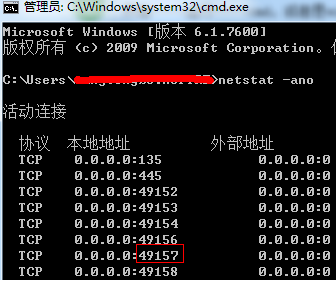
3、检查被占用端口对应的PID,输入命令:netstat-aon | findstr“49157”,回车,记下最后一位数字,即PID,这里是2720。
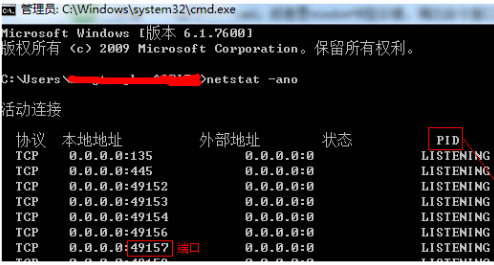
4、继续输入task list | findstr“2720”并回车,查看哪个进程或程序占用了端口2720。结果是:svchost、exe。

5、或者我们可以打开任务管理器,切换到进程选项卡,在PID一栏看看2720对应的进程是谁。如果我们看不到PID列,则显示下图:
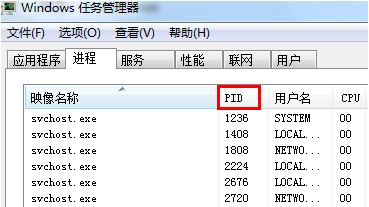
6、然后我们点击查看-》选择列,在前面勾选PID(进程标识符),点击确定。
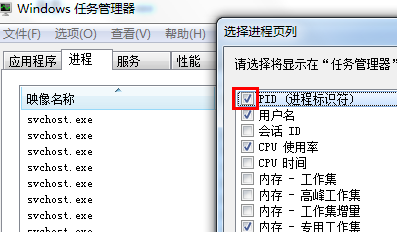
7、这样就可以看到PID一栏,看看2720对应的进程是谁。如果没有,我们可以查看下面显示所有用户的进程,可以看到镜像名是svchost、exe,描述是Windows的主进程,和上面的命令一模一样。
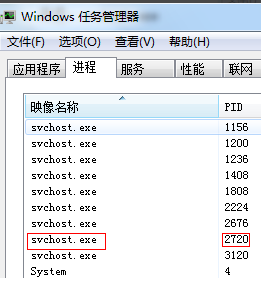
8、结束进程:在任务管理器中选择进程,点击“结束进程”按钮,或者在cmd命令窗口中输入:taskkill/f/t/im Tencentdl、exe。
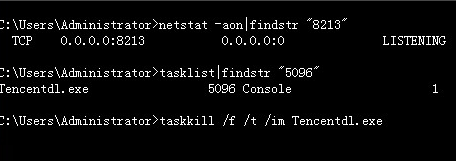
以上就是系统之家小编为你带来的关于“Win7怎么查看端口是哪个进程?”的解决方法了,希望可以解决你的问题,感谢您的阅读,更多精彩内容请关注系统之家官网。
热门教程
win11关闭windows defender安全中心的四种方法
2Win11如何关闭Defender?Windows11彻底关闭Defender的3种方法
3win10不显示视频缩略图的两种解决方法
4win10关闭许可证即将过期窗口的方法
5安装NET3.5提示0x800f0950失败解决方法
6Win11移动热点不能用怎么办?移动热点不工作怎么办?
7win11怎么切换桌面?win11切换桌面的四种方法
8win11忘记pin无法开机的三种最简单办法
9Win11如何打开预览窗格?Win11显示预览窗格的方法
10win11任务栏怎么显示网速?win11任务栏显示实时网速的方法
装机必备 更多+
重装教程
大家都在看






